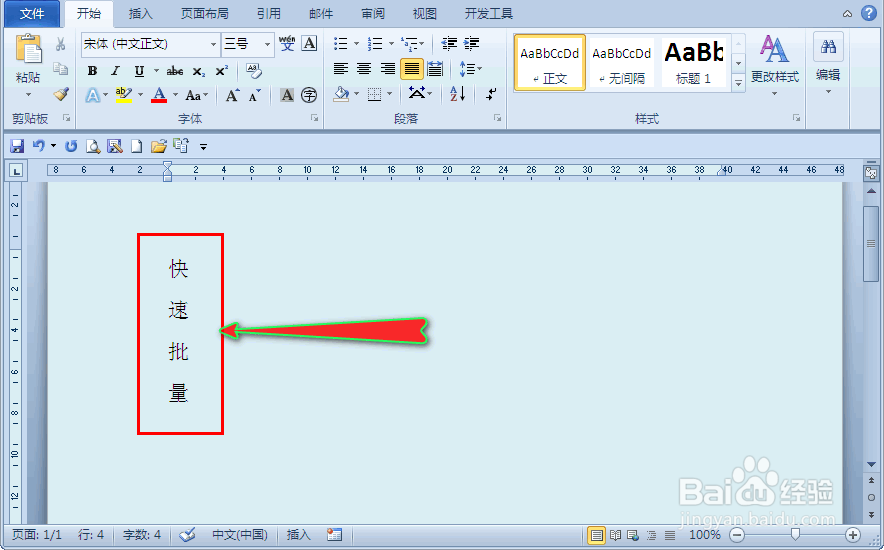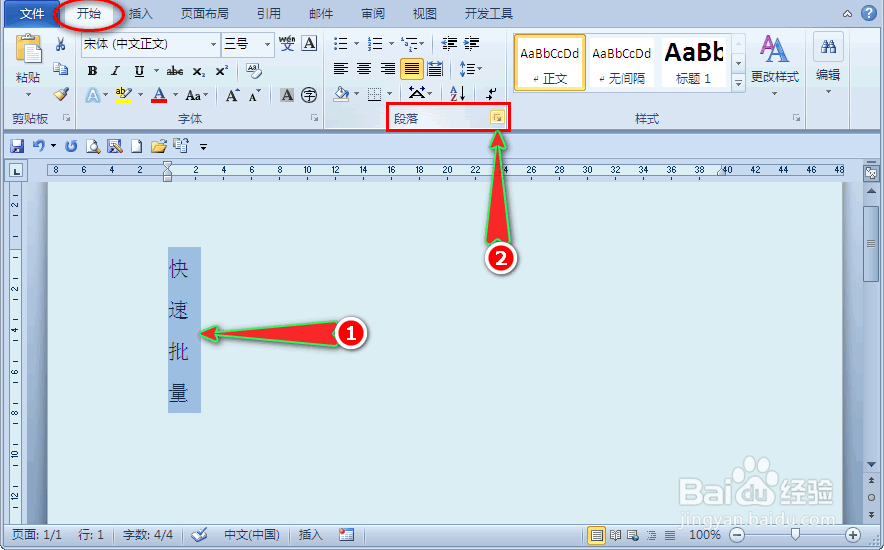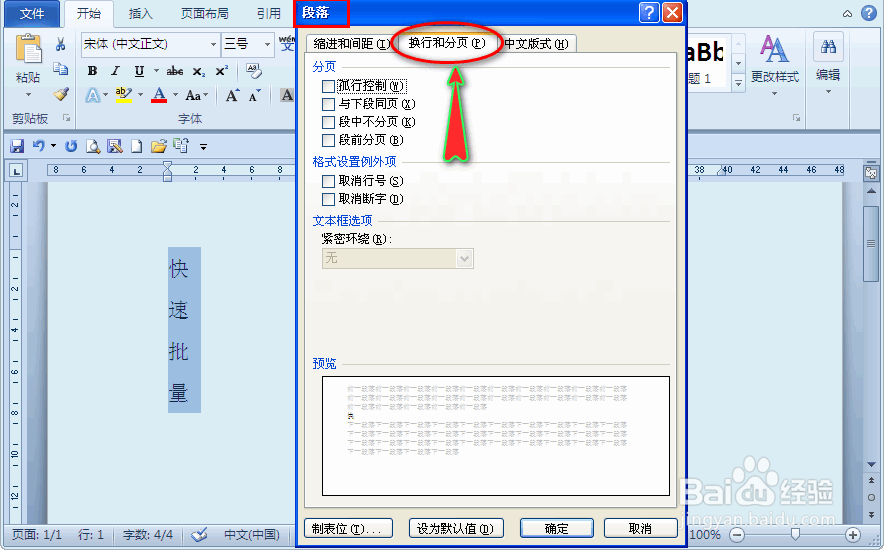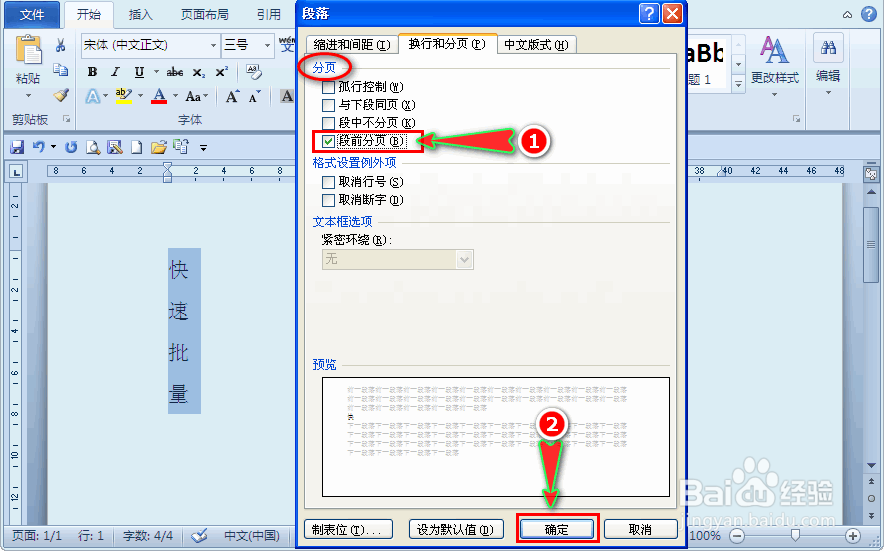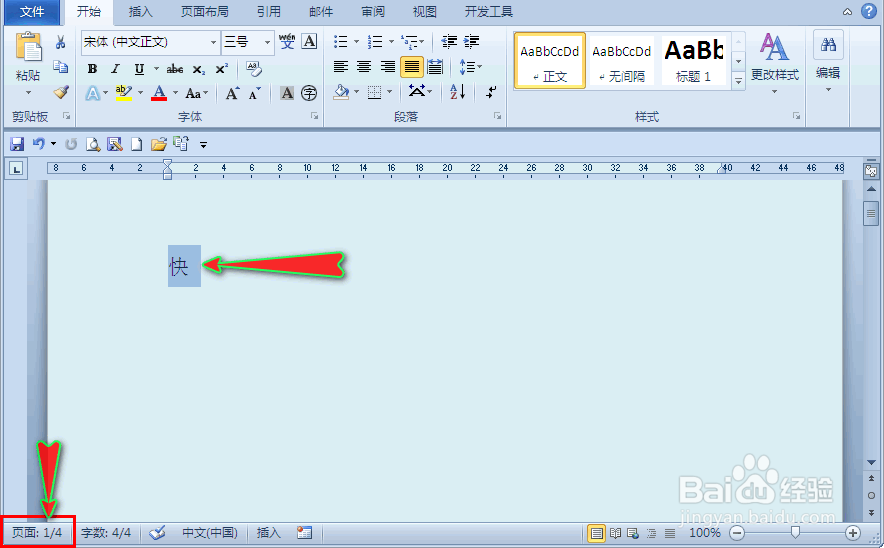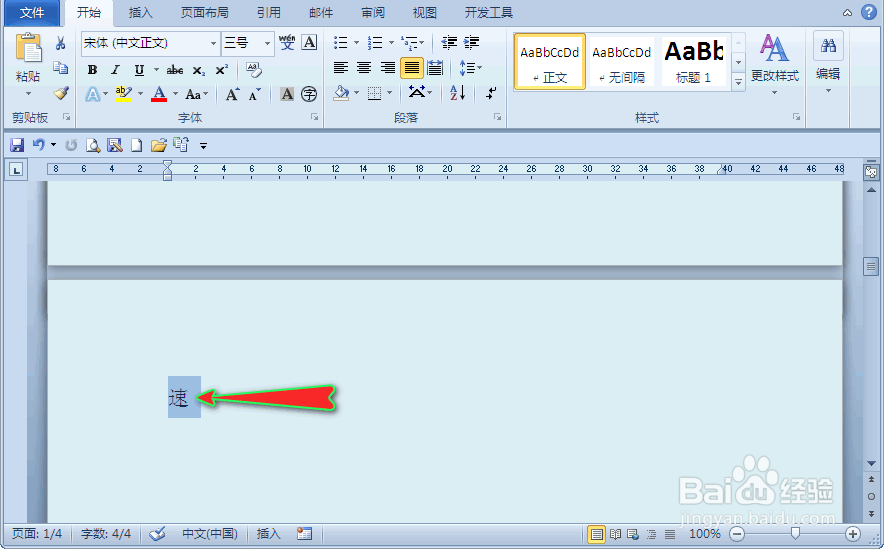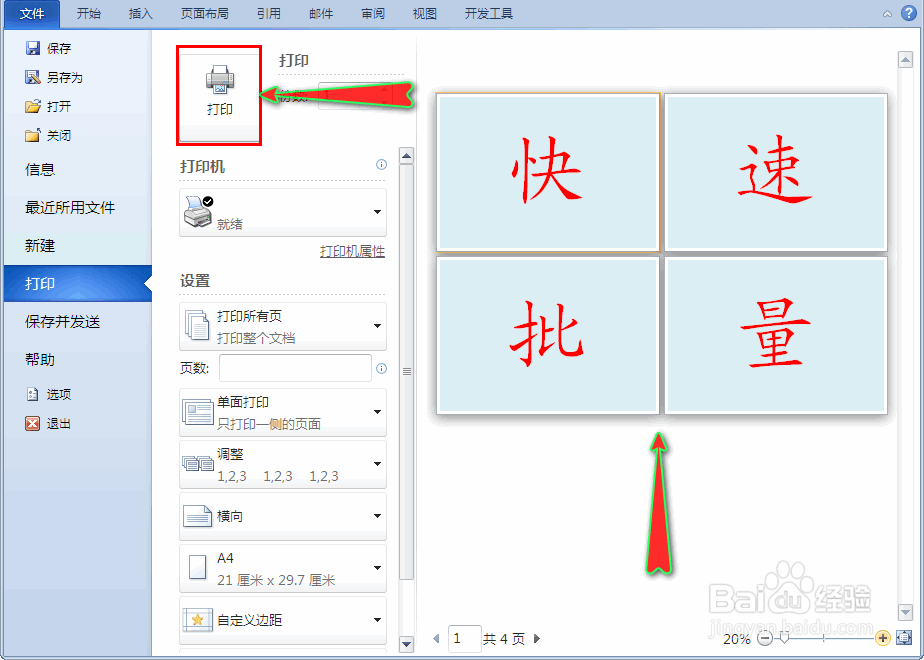word如何快速且批量让每一张纸上都只打印一个字
1、打开word软件,我们新建一个空白文档。咸犴孜稍先在文档中输入自己需要打印的文字,文字输入时要求每一行一个字。如图所示:
2、选中输入的所有文字,再单击主菜单“开始”选项,并在其子项中点击“段落”右侧斜向下的小箭头图标。如图所示:
3、此时将会弹出“段落”对话窗。接着在对话窗中我们单击“换行和分页”子项并进入其界面中。如图所示:
4、随后我们在“换行与分页”界面的“分页”下方勾选“段前分页”项,再点击“确定”按钮。如图所示:
5、返回到word文档后,我们会发现之前输入的文字都独自占领了一页纸。如图所示:
6、然后我们给所有的文字设置字体、字号、颜色、显示位置等参数,已达到我们的要求。因为在纸张上只打印一个字,建议将纸张的方向设置为“横向”。等所有的相关参数设置完成后,我们再点击“打印”即可完成。
声明:本网站引用、摘录或转载内容仅供网站访问者交流或参考,不代表本站立场,如存在版权或非法内容,请联系站长删除,联系邮箱:site.kefu@qq.com。
阅读量:57
阅读量:68
阅读量:51
阅读量:77
阅读量:57